スマートフォン用DLNAアプリ「Skifta」の使い方(2)
-サーバ機能とコントロール機能-
| 1 | 2 | 3 |
スマートフォン用のDLNA対応アプリ「Skifta」が備えているDLNAガイドラインのM-DMS(サーバ機能)、 M-DMC(コントロール機能)を利用して、
- スマートフォン内のコンテンツをパソコン等の他のDLNA対応機器で再生する場合
(スマートフォンをサーバ機器として利用) - パソコンやNAS等に保存されているコンテンツを他の機器で再生させる場合
(スマートフォンでパソコン、NAS、他の機器をコントロール)
について紹介します。
Skiftaのサーバ機能とコントロール機能
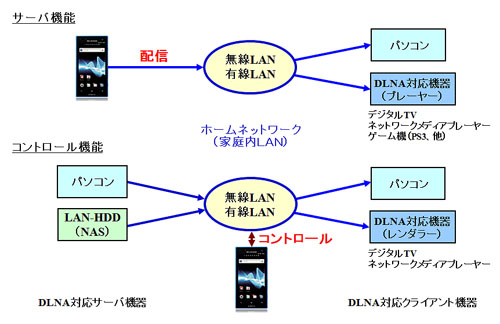
スマートフォンの動画・音楽・画像をDLNA対応機器で再生
<Skiftaのサーバ機能>
スマートフォンに保存されている動画・音楽・画像を他のDLNA対応機器で再生する場合は、
Skiftaを起動した時に表示される『選択画面』の中の『1 メディアソースを選択する』を選び、スマートフォンを選択します。
この設定だけでスマートフォンがサーバ機器として働くようになりますので、
ホームネットワークに接続されたパソコンなどのDLNA対応機器を使用してスマートフォン内のコンテンツを再生することができます。
スマートフォンの操作手順
(1)Skiftaを起動すると、以下の『選択画面』が表示されます。
Skiftaの選択画面
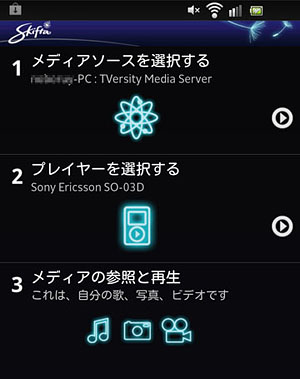
(2)このSkiftaの『選択画面』から『1 メディアソースを選択する』を選ぶと、 DLNA対応機器が一覧表示されるので、スマートフォンを選択します。
サーバの選択画面
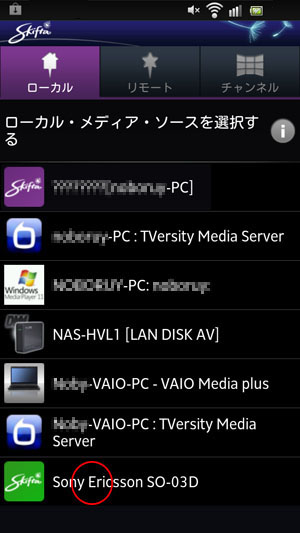
コンテンツの再生
パソコンやデジタルTV、
ネットワークメディアプレーヤー、
ゲーム機(PS3、他)などのDLNA対応機器を使用するとサーバ機器のリストの中にスマートフォンが表示されるので、
これを選択すればスマートフォン内の動画、音楽、画像(写真)を再生できます。
サーバ機器のコンテンツをクライアント機器で再生させる
<Skiftaのコントロール機能>
Skiftaを起動したときに表示される『選択画面』で、始めにサーバ機器とクライアント機器を選んでおきます。
ここでは、サーバ機器としてNAS(LAN接続HDD)を、クライアント機器としてパソコン(VAIO)を選択することにします。
スマートフォンの操作手順
(1)サーバ機器を『1 メディアソースを選択する』で指定します。
サーバの選択画面
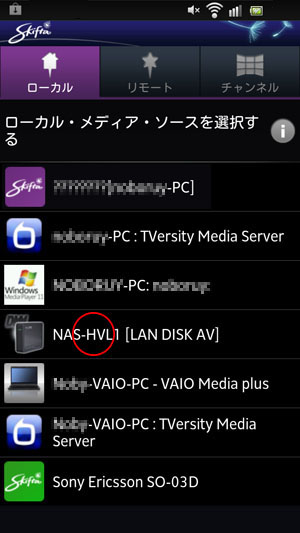
(2)クライアント機器を『2 プレーヤーを選択する』で指定します。
クライアントの選択画面
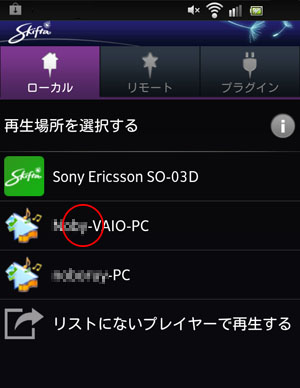
(3)『選択画面』に戻り、『3 メディアの参照と再生』を選択します。
NASに保存されているファイルを一覧表示できますので、希望のファイルを選ぶとクライアント機器で再生が開始されます。
コンテンツの再生
クライアント機器としてパソコンを選んだので、パソコン内のDLNA対応プレーヤーソフトが自動的に再生を開始します。
ここでは、プレーヤーソフトとして
「
Power DVD 12
」を使用した場合について紹介します。
「Power DVD 12」はDLNA対応ソフトであり、パソコン内のコンテンツを配信するサーバ機能とコンテンツを再生するプレーヤー機能を備えています。
更に、コントロール機能を持つ機器が指定したサーバ機器のコンテンツを再生するレンダラー機能も備えているので、
ここではこれを利用します。
上記しました(2)のようにスマートフォンでそのパソコンをクライアント機器として指定しておけば「Power DVD 12」
が起動して動画・音楽・画像が自動的に再生されます。
「Power DVD 12」の画面例を以下に掲載しましたが、左側の「ホームメディア(DLNA)」 の項目の中にスマートフォン「Sony Ericson SO-03D」が表示されており、サーバ機器として認識されていることが分かります。
「Power DVD 12」の画面例
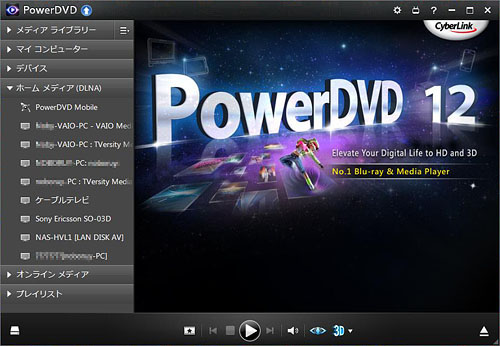
動画コンテンツの再生画面例
(動画ファイルの選択、再生、停止をスマートフォンで指示できる)
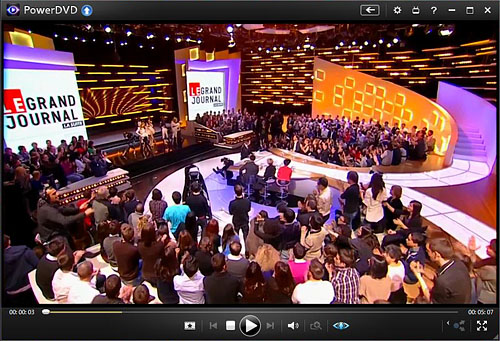
他のクライアント機器で再生
DLNAのレンダラー機能を備えているデジタルTVやネットワークメディアプレーヤーなどのクライアント機器を使用してサーバ機器内のコンテンツを再生させることも可能です。
続きは、
スマートフォン用DLNA対応アプリ「Skifta」の使い方(3)
-動画・音楽・画像(写真)の再生結果-
| 1 | 2 | 3 |


